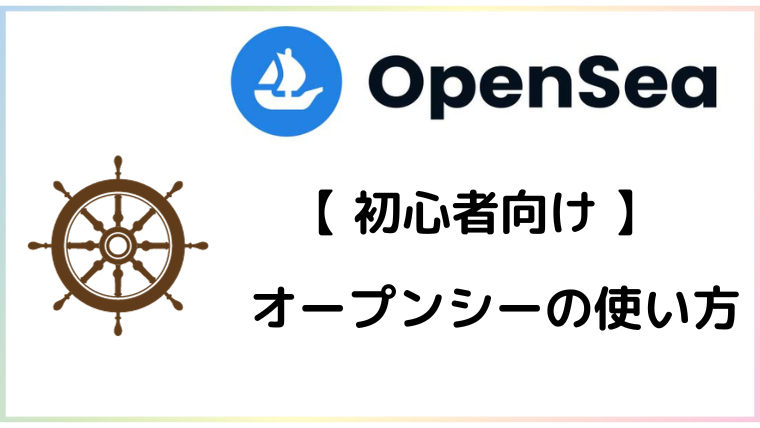▪ 『OpenSea(オープンシー)』って一体なに?
▪ 『OpenSea(オープンシー)』の使い方がわからない・・・?
本記事ではこんな悩みを解決します。
本記事で解決できる悩み
▪ ①オープンシーとは?
▪ ②オープンシーの始め方・使い方
本記事の信頼性
おいも(@oimosmile)が解説していきます。
仮想通貨オンラインサロン
” ICL(α-ダイヤモンド) ” 所属
NFT所有数300個以上
今回は、世界最大のNFTのデパートであるOpenSeaの使い方について、紹介していきます。
この記事を読めば、OpenSeaの始め方から使い方まで理解できるようになります。
本文を、読み終えることで初心者の方でもOpenSeaが、使えるようになります。
それでは、さっそく見ていきましょう。
OpenSea(オープンシー)とは?
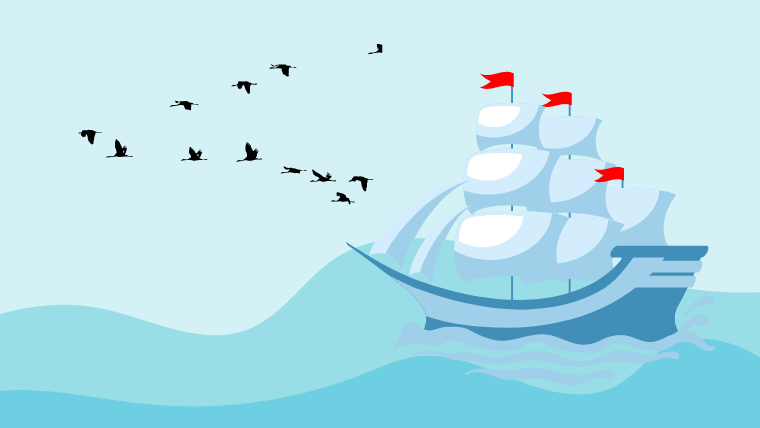
OpenSea(オープンシー)とは、世界最大のNFTマーケットプレイス(NFTの売買所)です。
世界各国の、NFTが集まり、作品ごとにわけて商品棚に置かれている、NFTのデパートです。
有名な、アーティストのNFT作品やゲームで使う、キャラクターやアイテムも売買できます。
OpenSea(オープンシー)の使い方
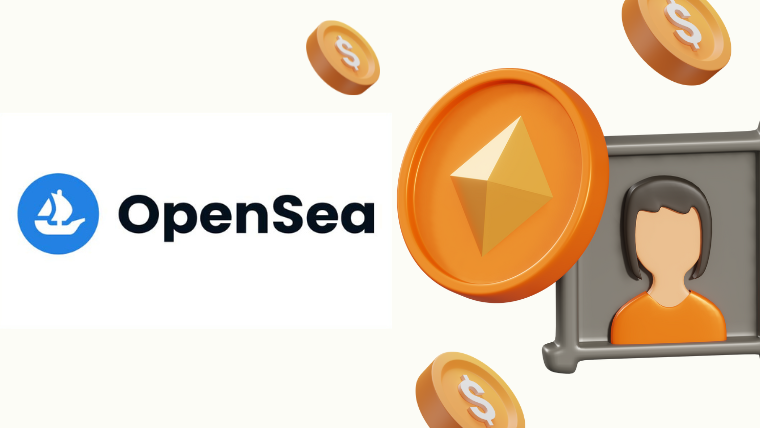
ここでは、OpenSea(オープンシー)の使い方を紹介していきます。
OpenSeaの使い方
OpenSeaの、使い方は下記の3ステップです。
▪ STEP①:OpenSeaにアクセス
▪ STEP②:メタマスクを接続
▪ STEP③:プロフィールとメールアドレスの設定
上記の、順番にやっていきましょう。
STEP①:OpenSeaにアクセスする
①はじめに、OpenSea公式サイトにアクセスします。
②OpenSeaが、開いたら画面右上にある人型アイコンをクリックします。
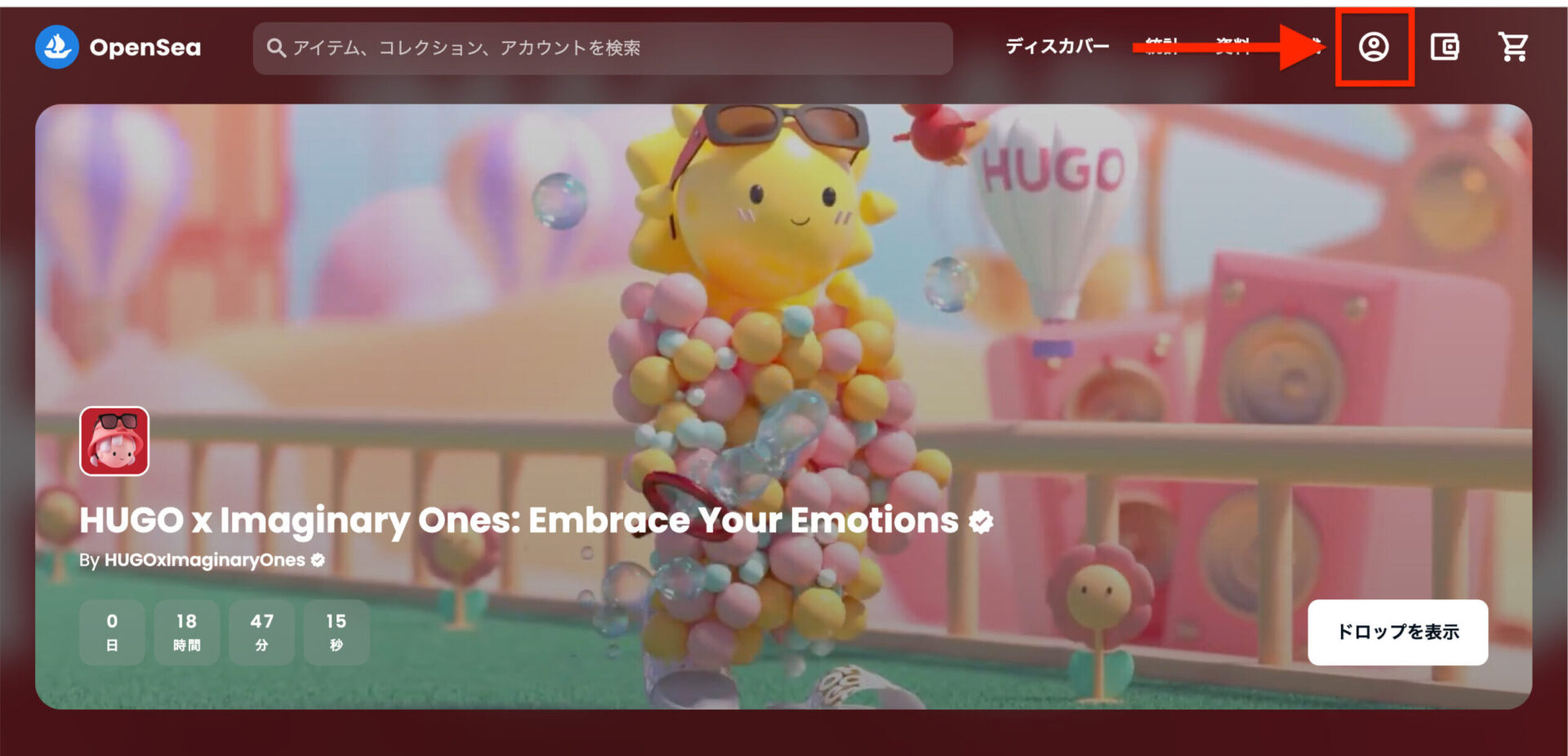
STEP②:メタマスクを接続
つづいて、メタマスクを接続していきます。
①『MetaMask』をクリックします。
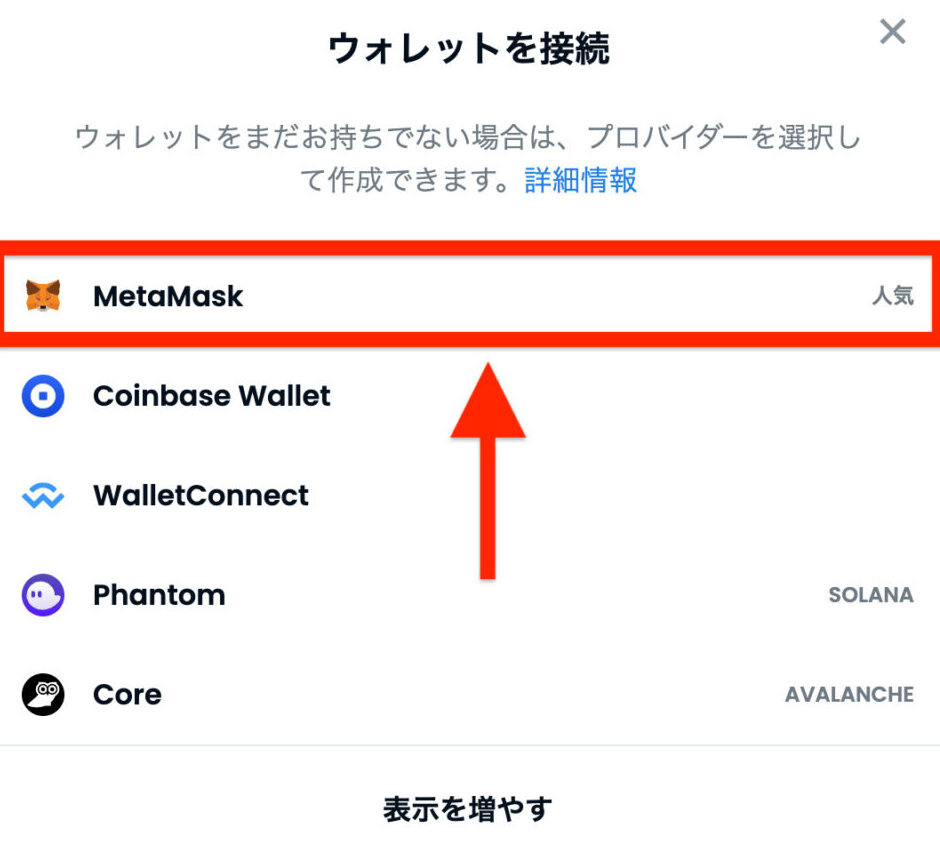
②『パスワード』を入力します。
③『ロック解除』をクリックします。
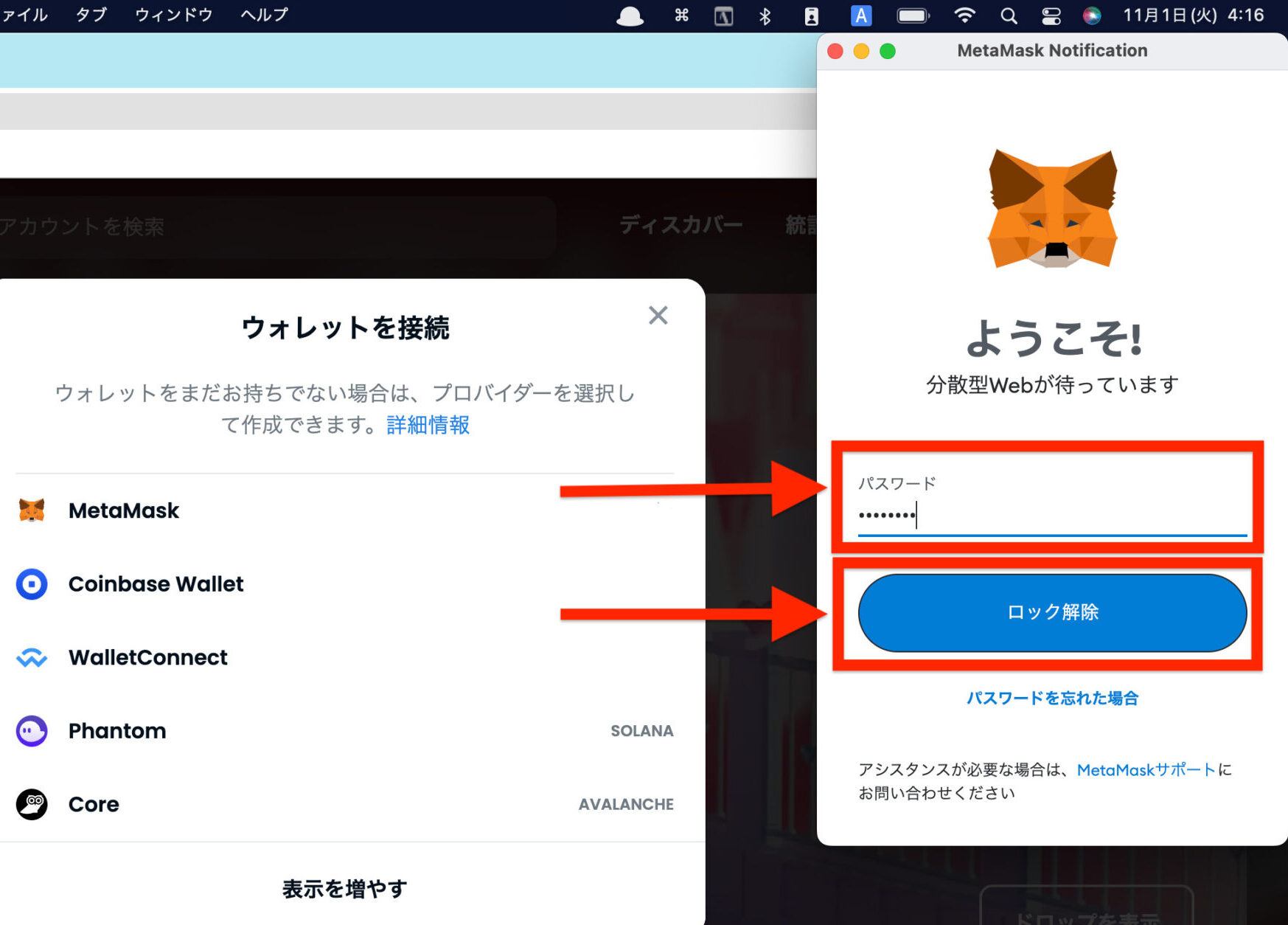
④接続先が、『https://opensea.io』になっていることを確認してから、『次へ』をクリックします。
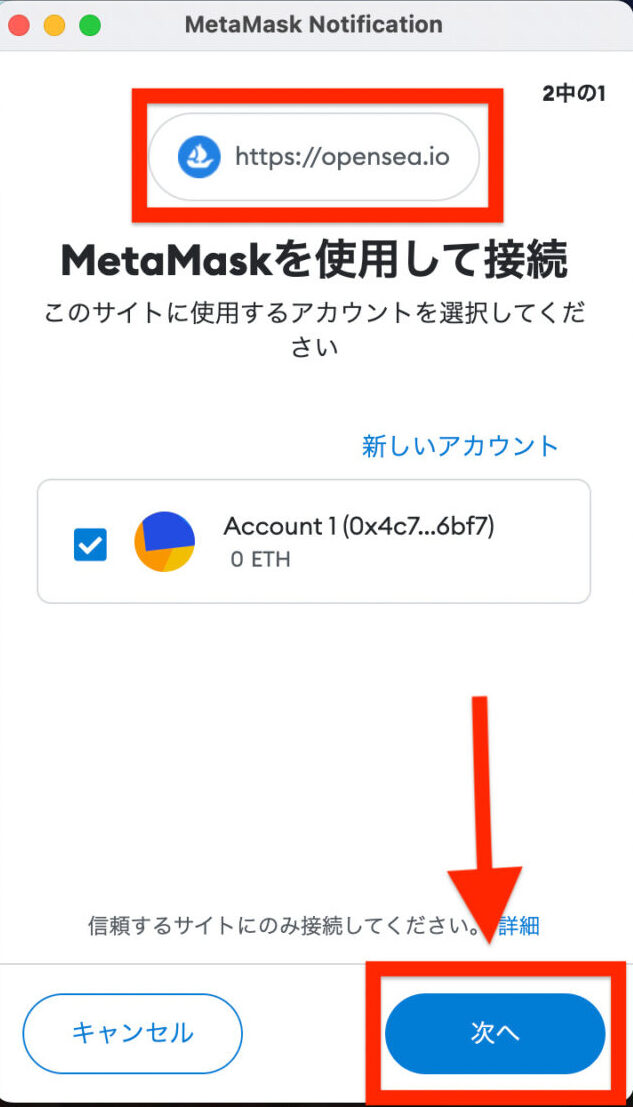
⑤接続先が、『https://opensea.io』になっていることを確認してから、『接続』をタップします。
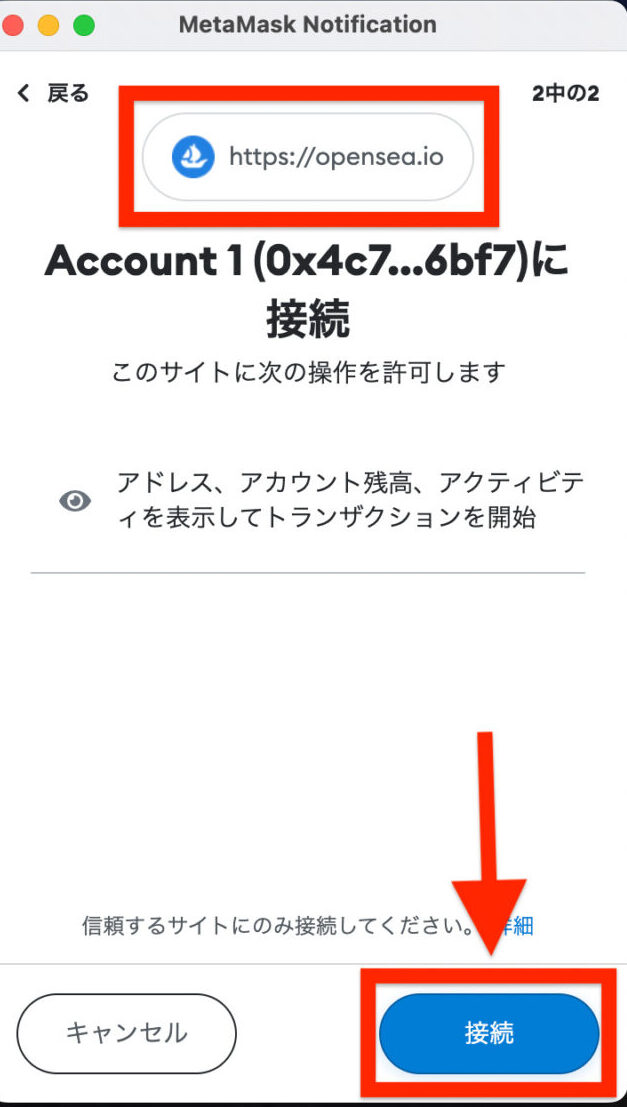
⑥利用規約と、プライバシーポリシーに同意して『Accept and sign』をクリックします。
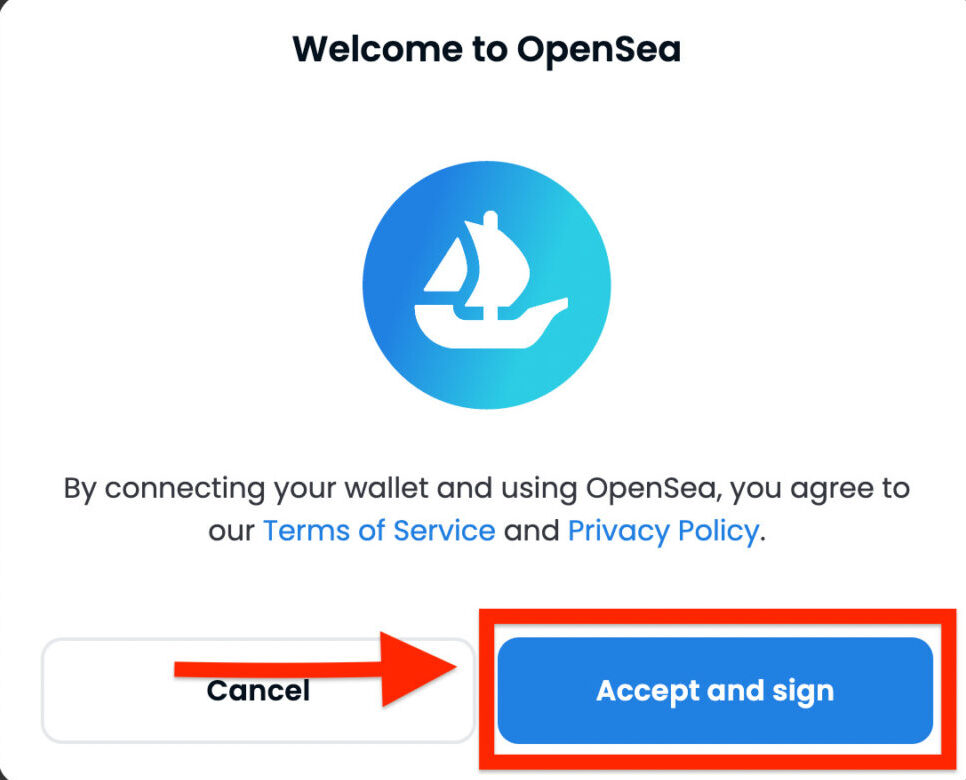
⑦表示された、メッセージ内容を確認して『署名』をクリックします。
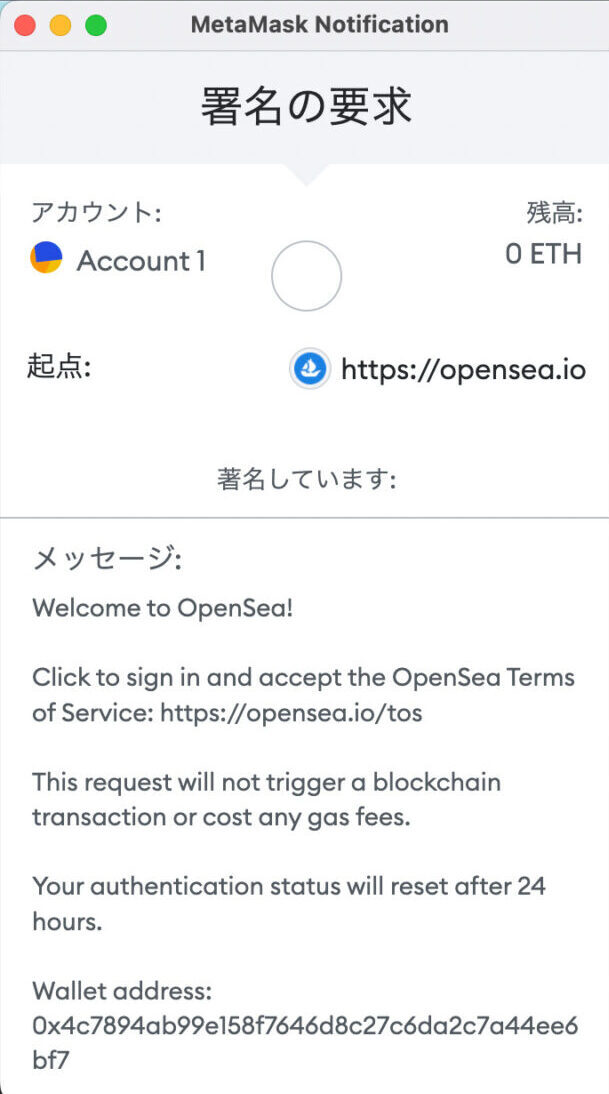
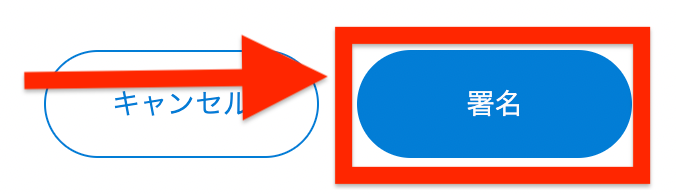
『DeepL』や『google翻訳』を使って、日本語にするのがオススメです。
これでメタマスクの接続は完了です!
STEP③:プロフィールとメールアドレスを設定する
つづいて、OpenSeaのプロフィールとメールアドレスの設定をしていきます。
①プロフィールがひらきます。
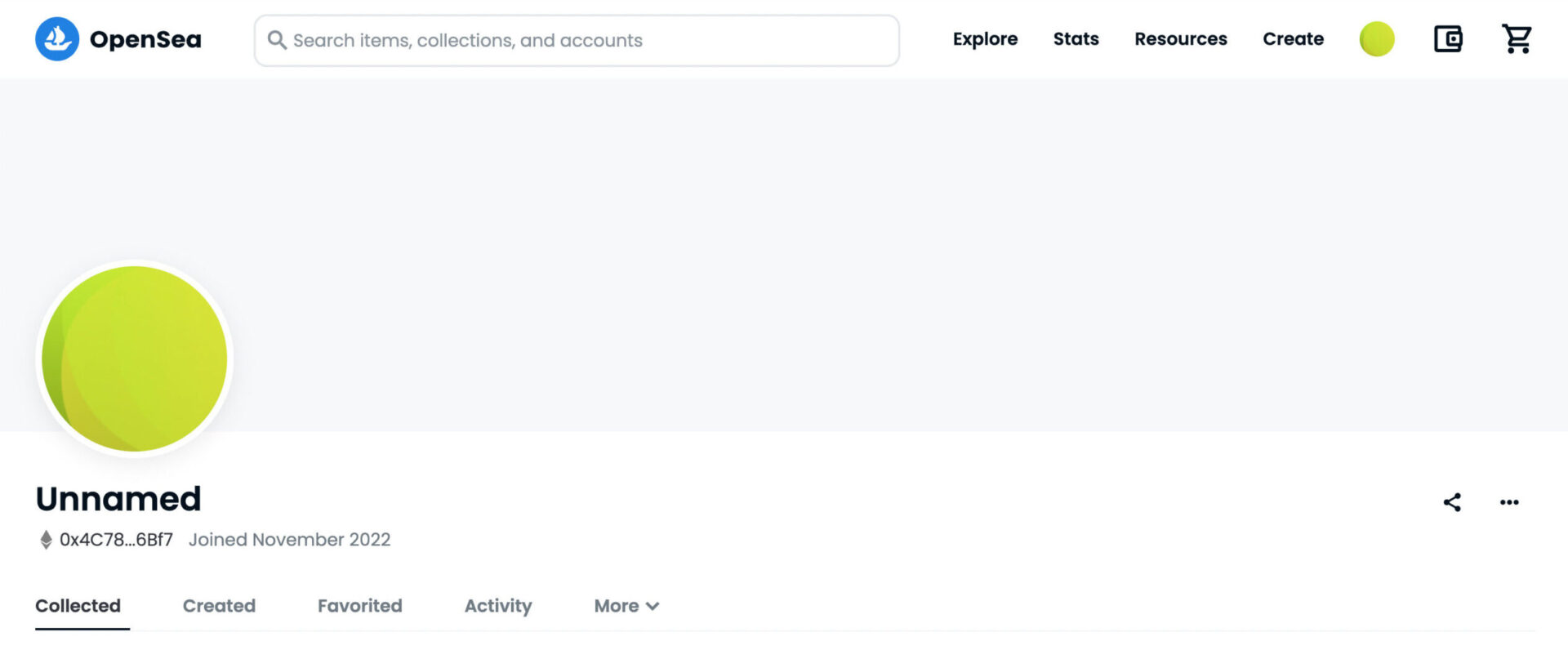
②画面右上にある、◯印をクリックします。
③つぎに、『Settings』をタップします。
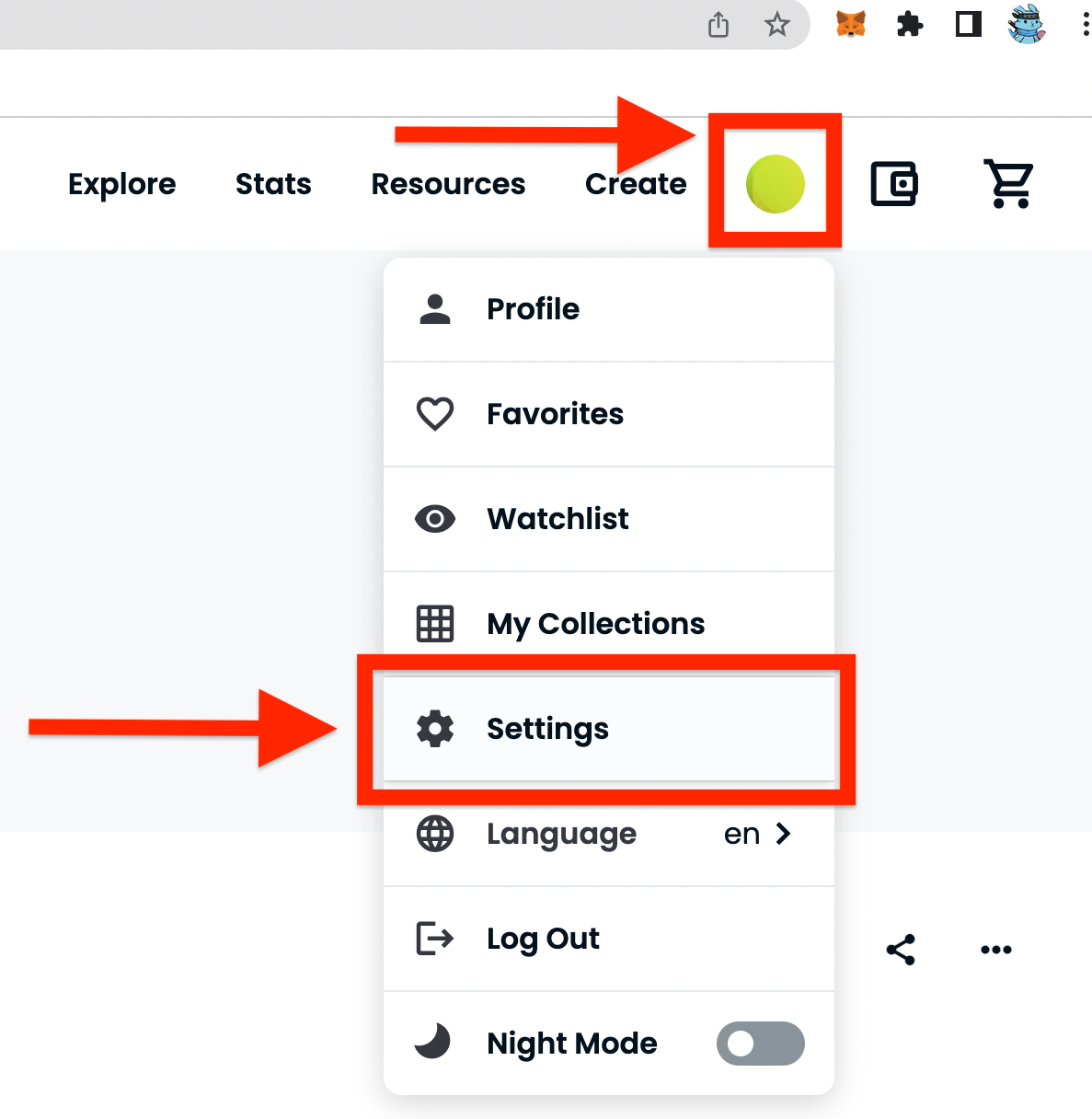
④接続先が、『https://opensea.io』になっていることを、確認してから画面をスクロールして『署名』をタップします。
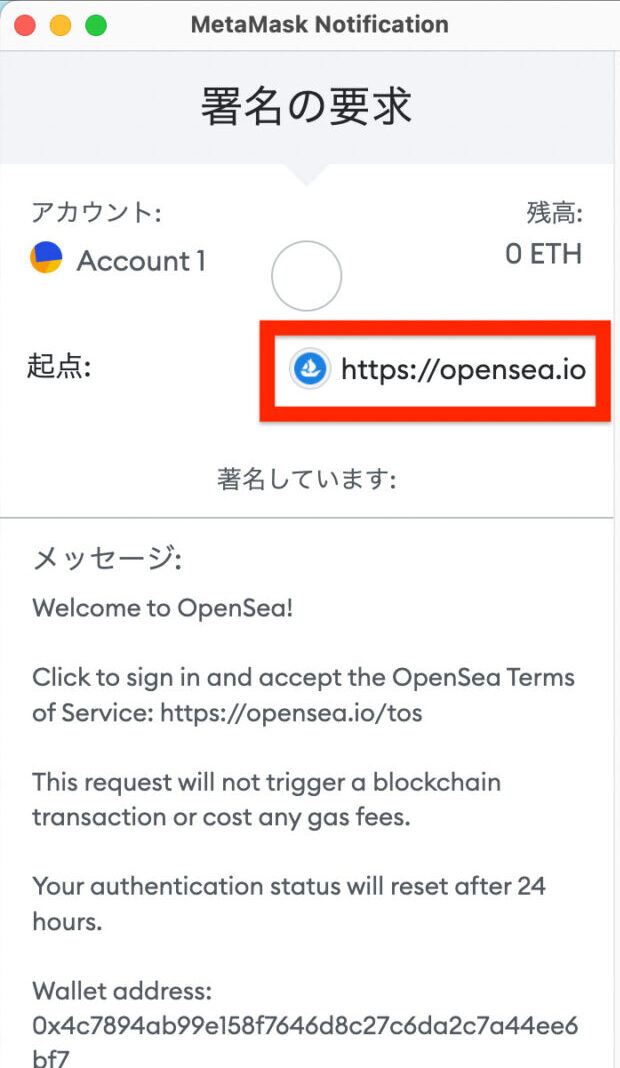
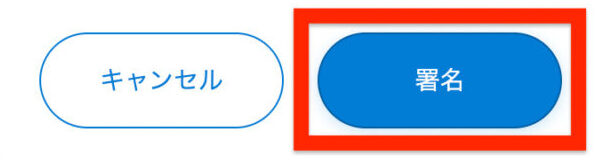
⑤プロフィール画面がひらきます。
⑥『名前』、『自己紹介』、『メールアドレス』を入力します。
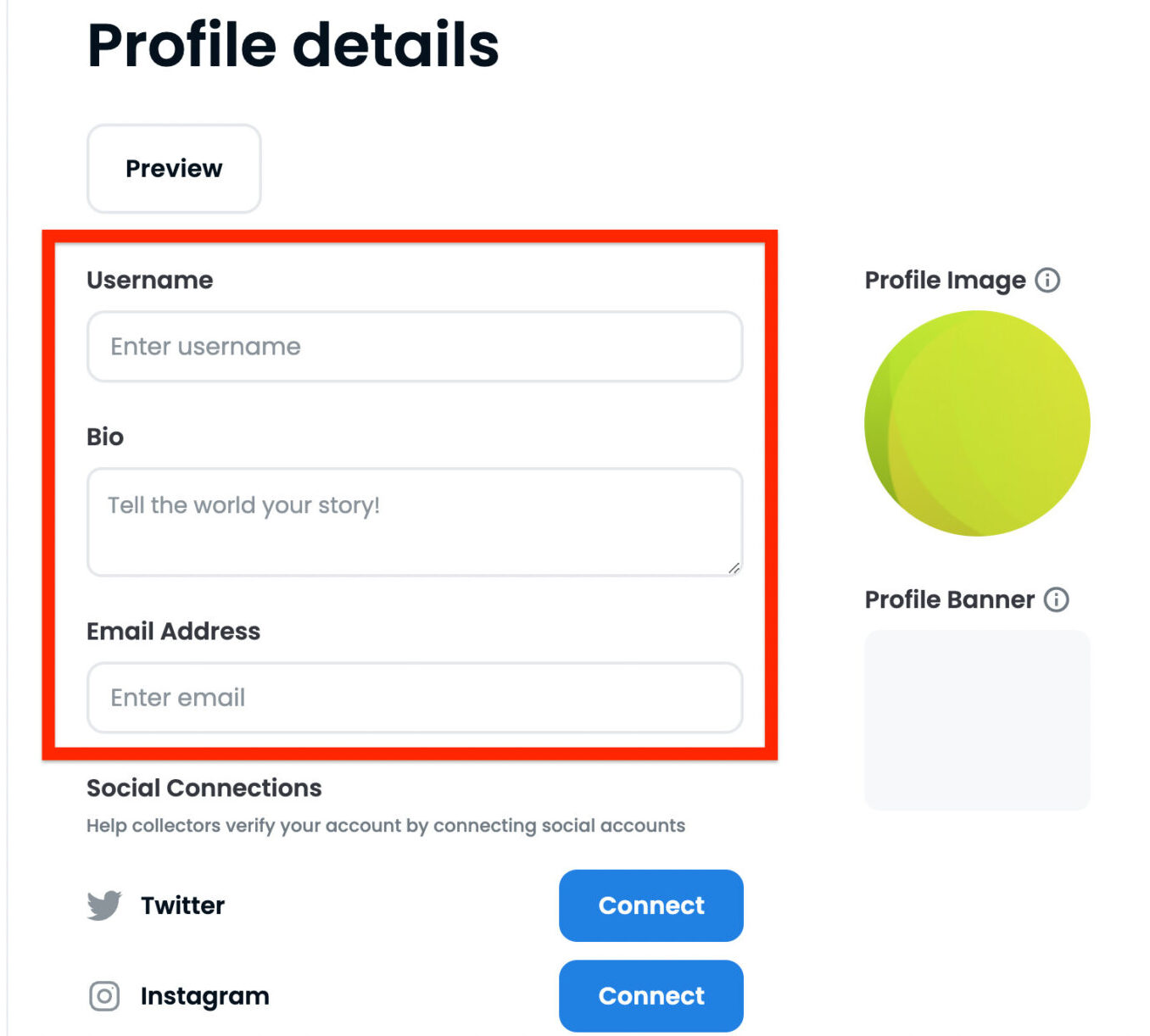
⑦『Profile image』を、クリックしてお好きなアイコンにかえます。
⑧『Profile Banner』を、クリックしてお好きなバナーにかえます。
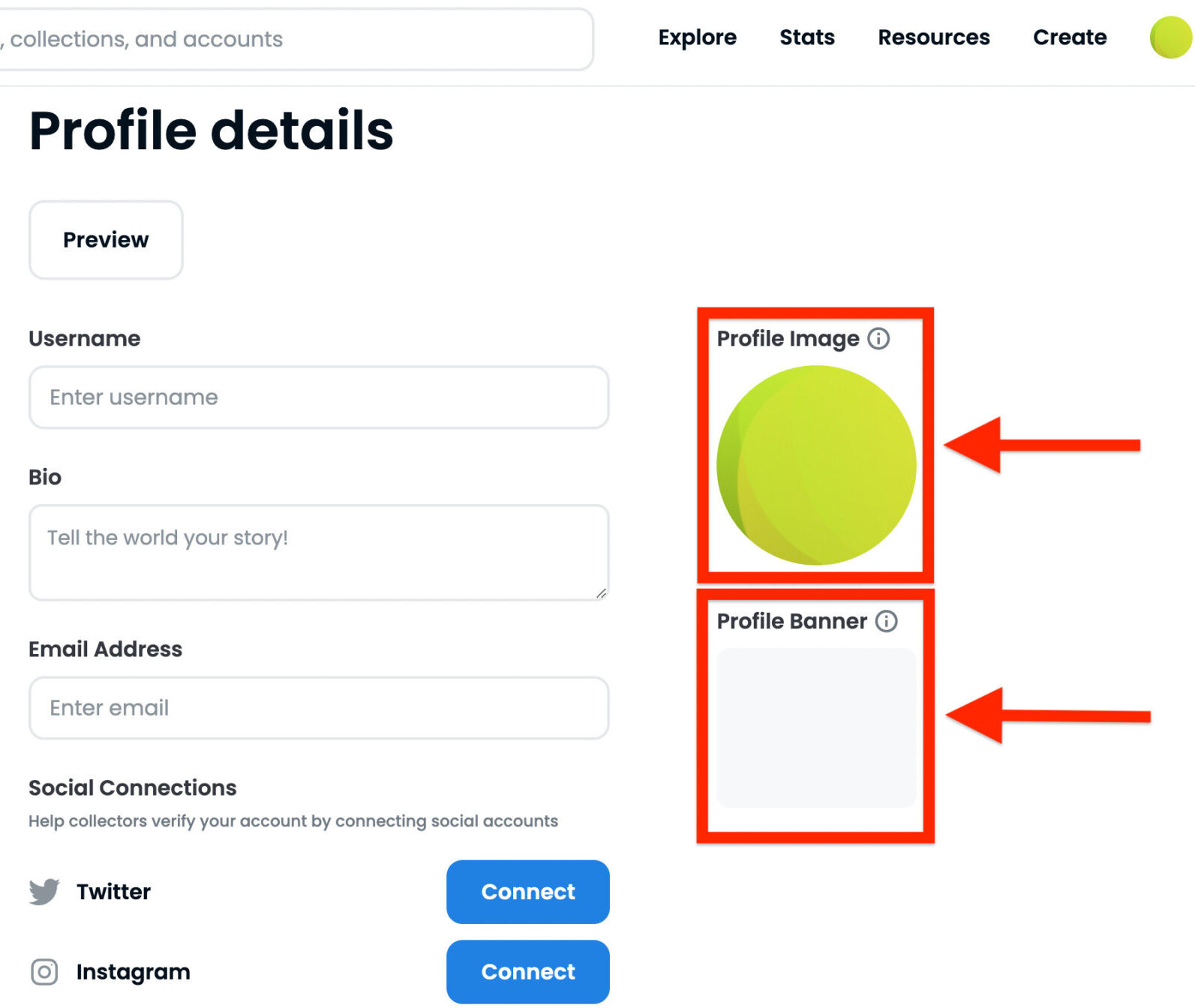
【推奨サイズ】
▪ アイコン:350×350px(最大サイズ100MB)
▪ バナー:1400×1400px(最大サイズ100MB)
⑨Twitterの、接続はあとに設定しますのでここは飛ばしてください。
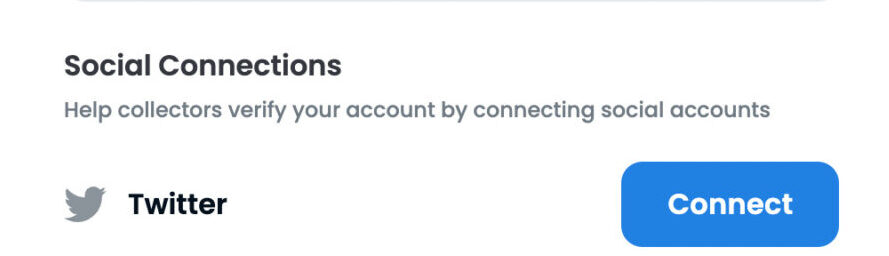
ここで、twitterを接続してしまうとこれまで、入力したデータがリセットしてしまうので、注意が必要です。
⑩Instagramの、『Connect』をタップします。
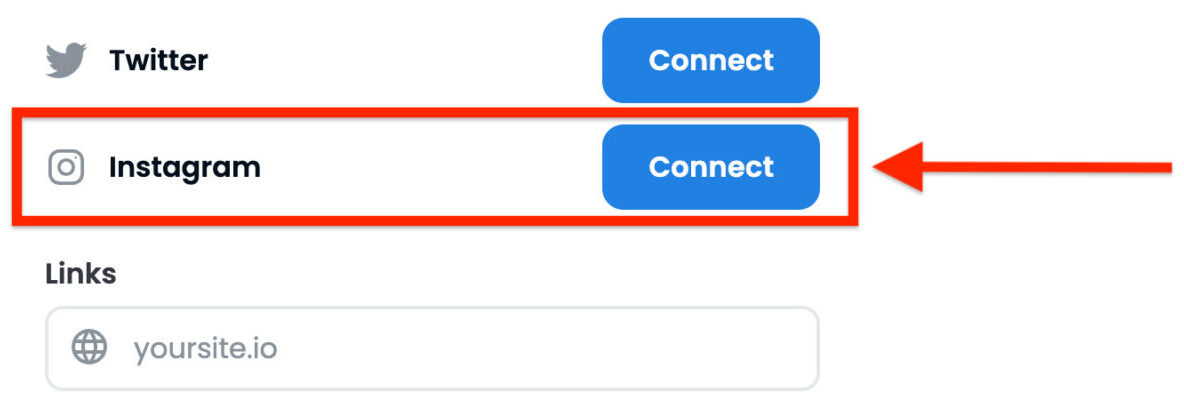
⑪Instagramが、立ち上がるので『電話番号』、『ユーザーネーム』、『メールアドレス』のいずれかを記入します。
⑫『パスワード』を記入します。
⑬『ログイン』を、クリックして『ユーザー許可』を、承認するとOpenSeaとヒモづきます。
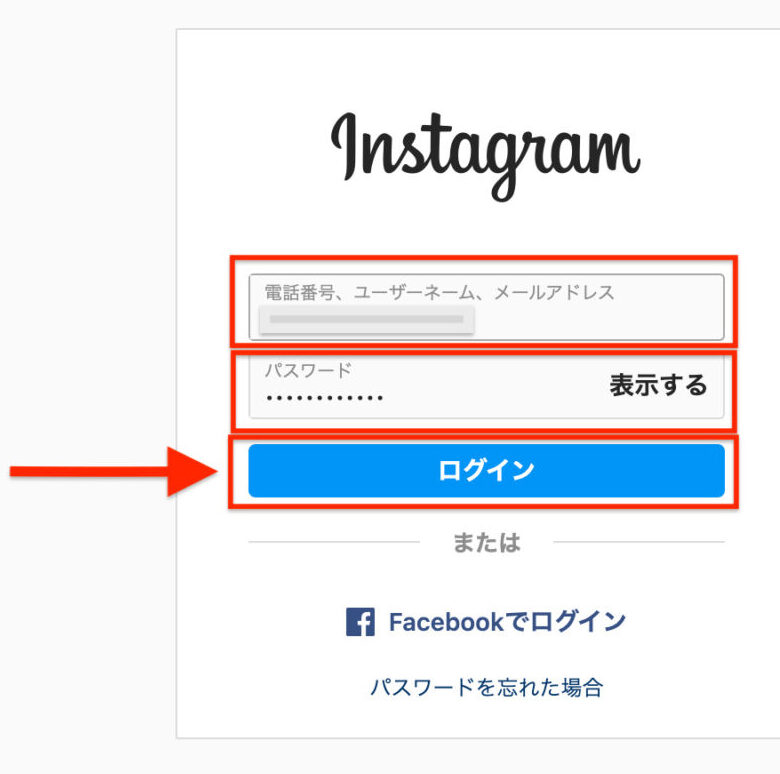
⑭ウェブサイトは、ヒモ付けしたいURLを入力します。
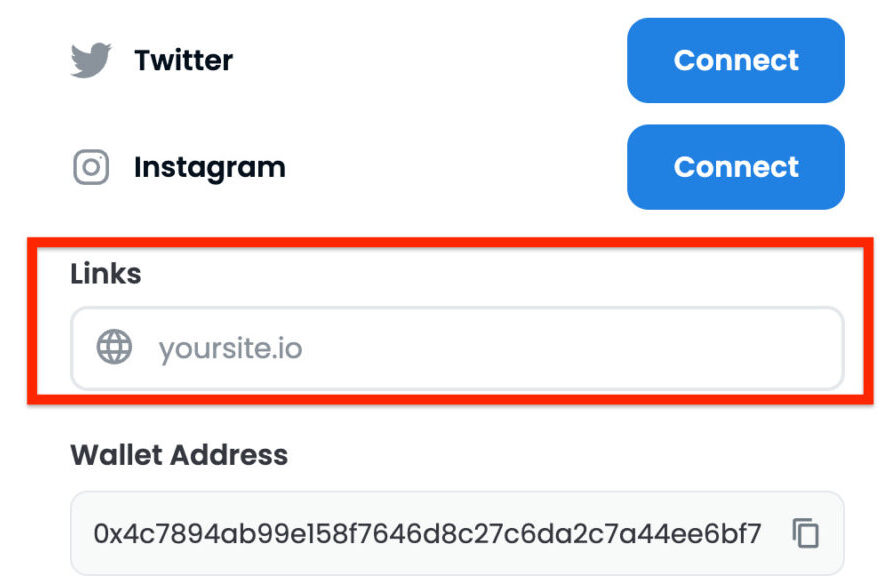
⑮ウォレットアドレスは、そのままでOKです。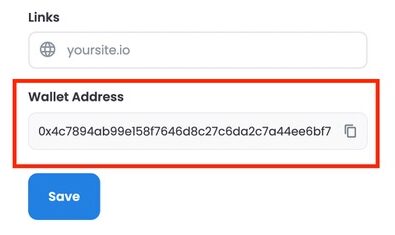
⑯すべて入力が、終わったら『Save』をクリックします。
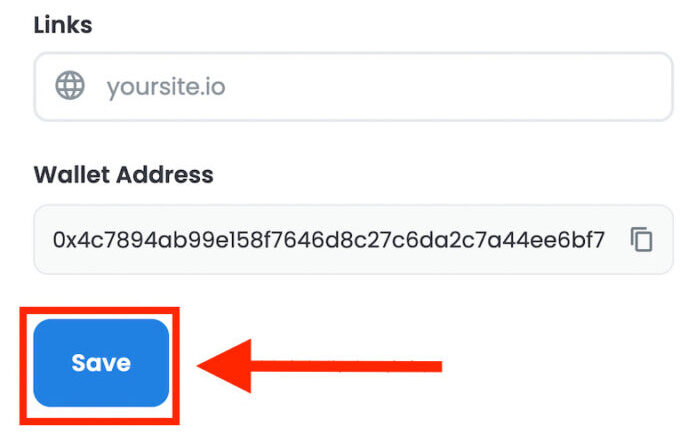
つづいて、登録したメールアドレスに下記メールがとどきます。
⑰『VERIFY MY EMAIL』をクリックします。
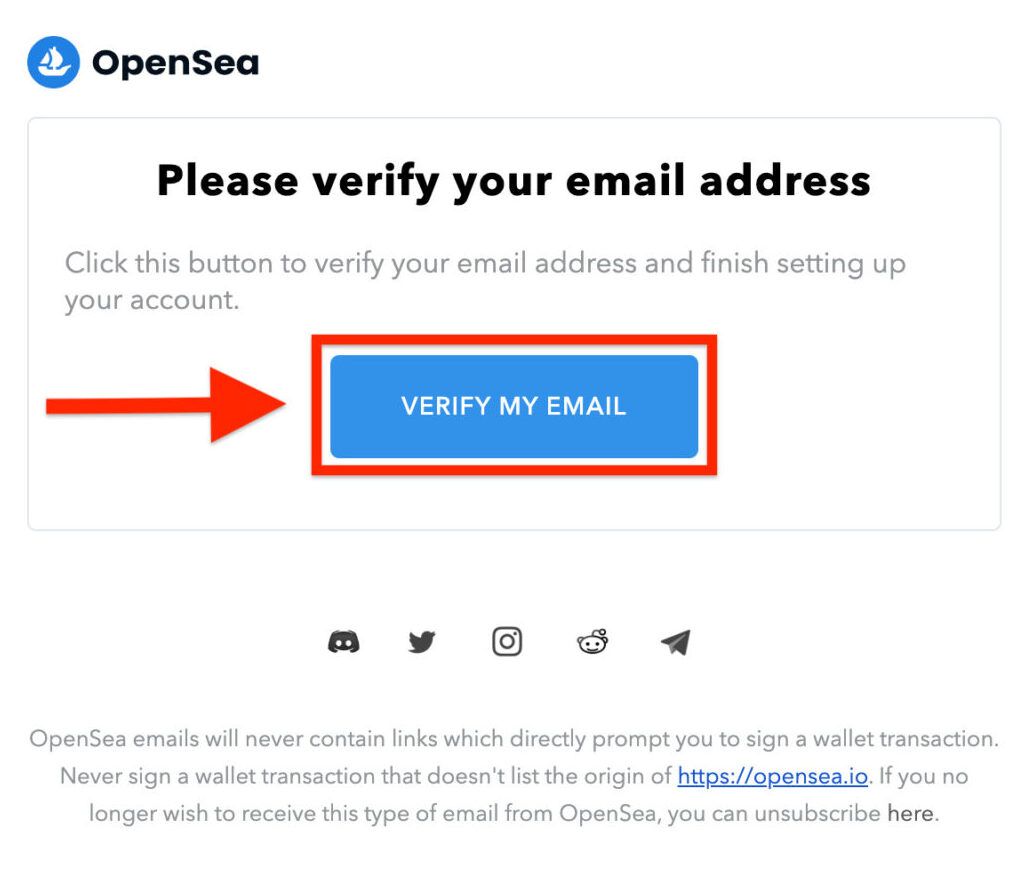
⑱OpenSeaから、「メールが確認されました』というメールがとどきます。
⑲プロフィールを、確認するために『Back to OpenSea』をクリックします。
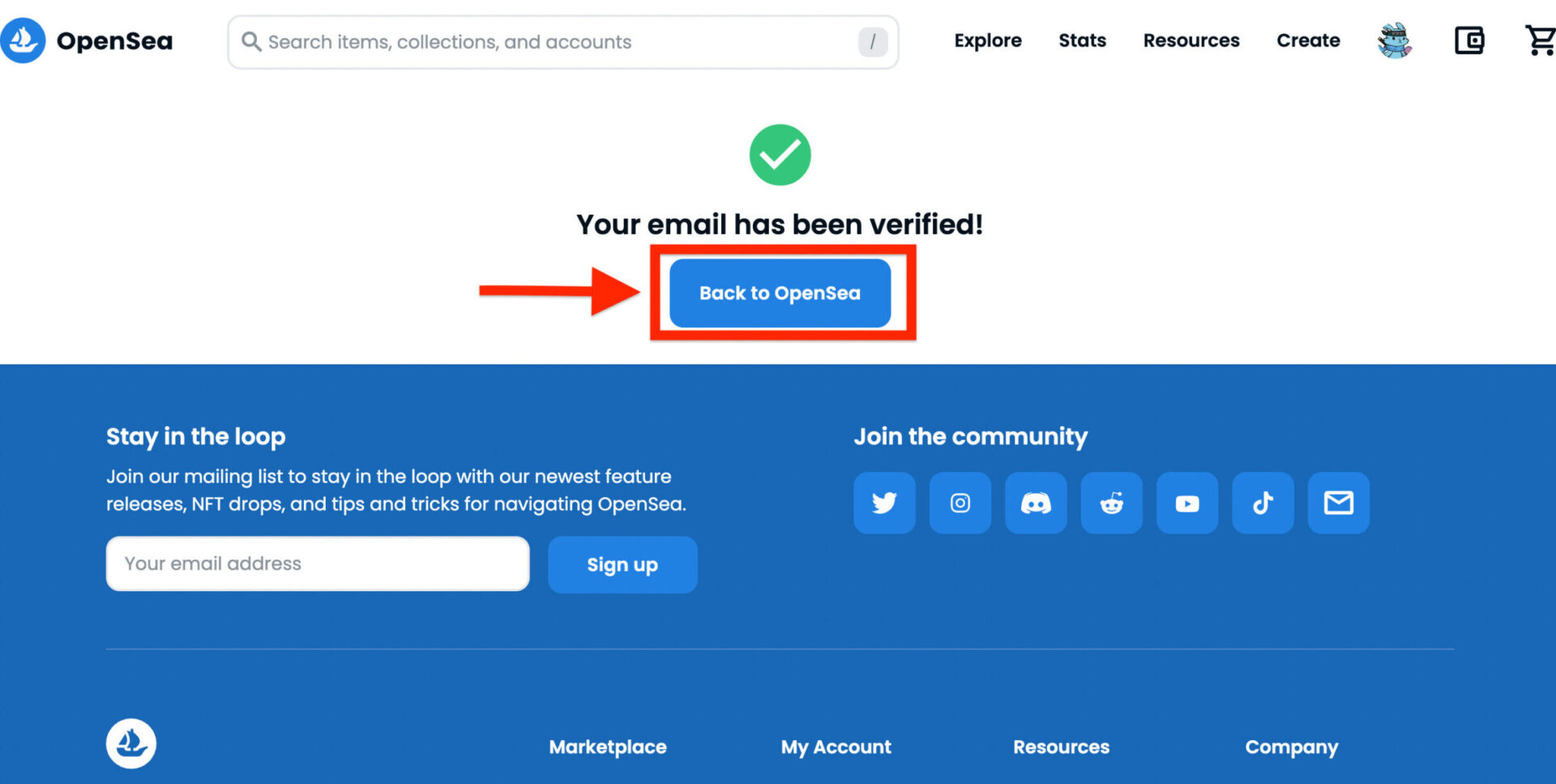
これで、OpenSeaにアカウントを作ることができました。
つづいて、OpenSeaにもどったと思うので、プロフィールの確認をします。
⑳画面右上にある、アイコンをクリックします。
㉑画面右上にある、『Profile』をクリックします。
先ほど、自身が設定したアイコンとバナーに変更されているのを確認します。
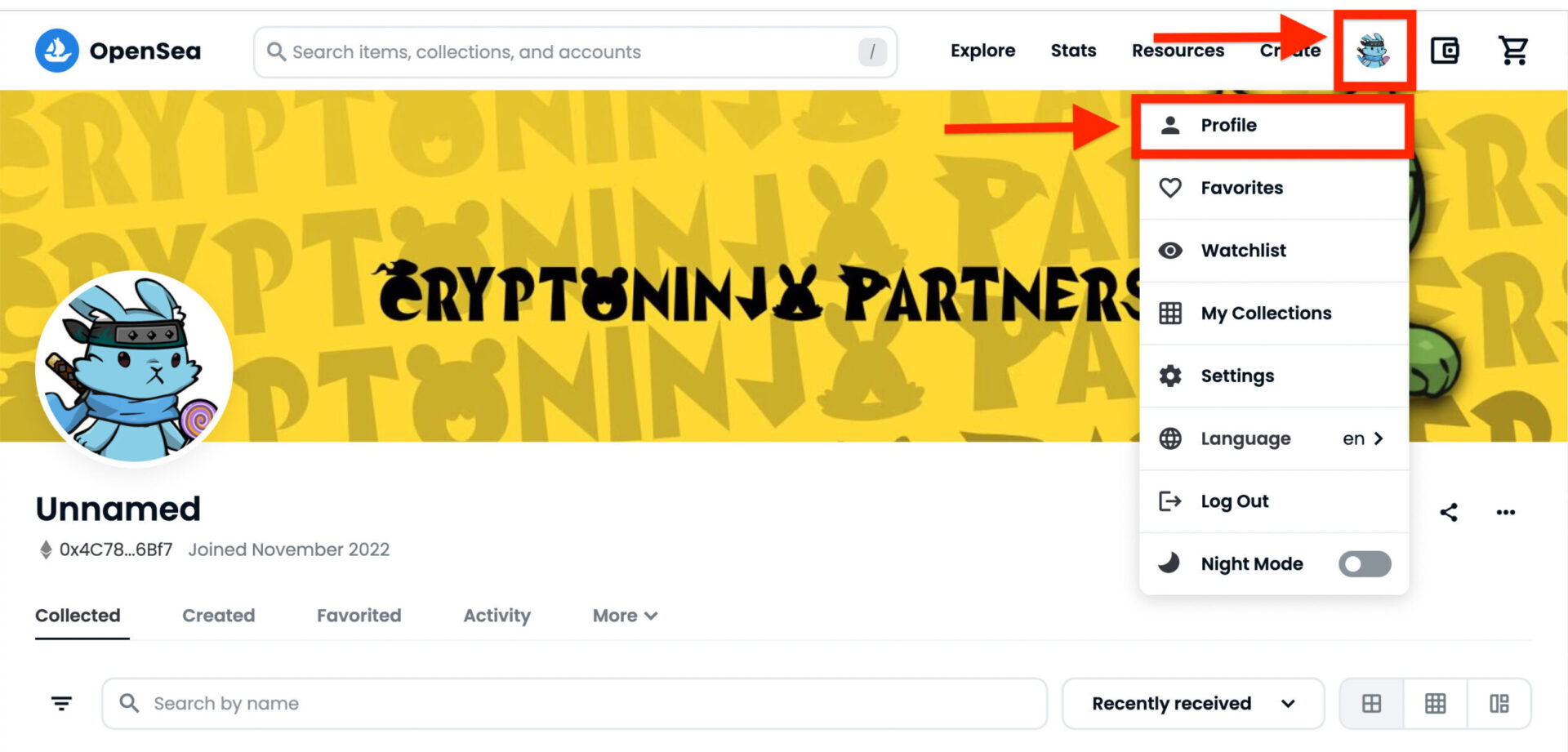
先ほど、後回しにしたTwitterとの接続をします。
㉒同じように、画面右上にあるアイコンをクリックします。
㉓画面右上にある、『Settings』をクリックします。
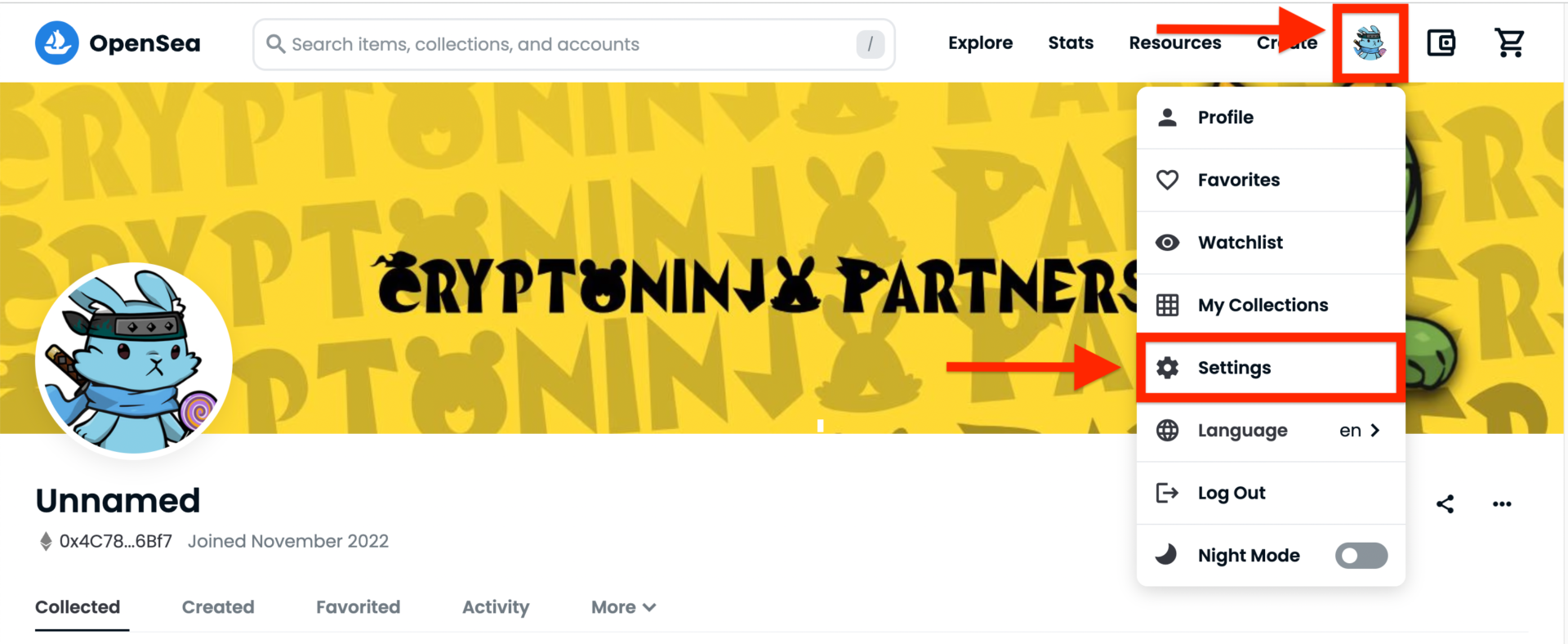
㉔Twitterの、右側にある『Connect』ボタンをクリックします。
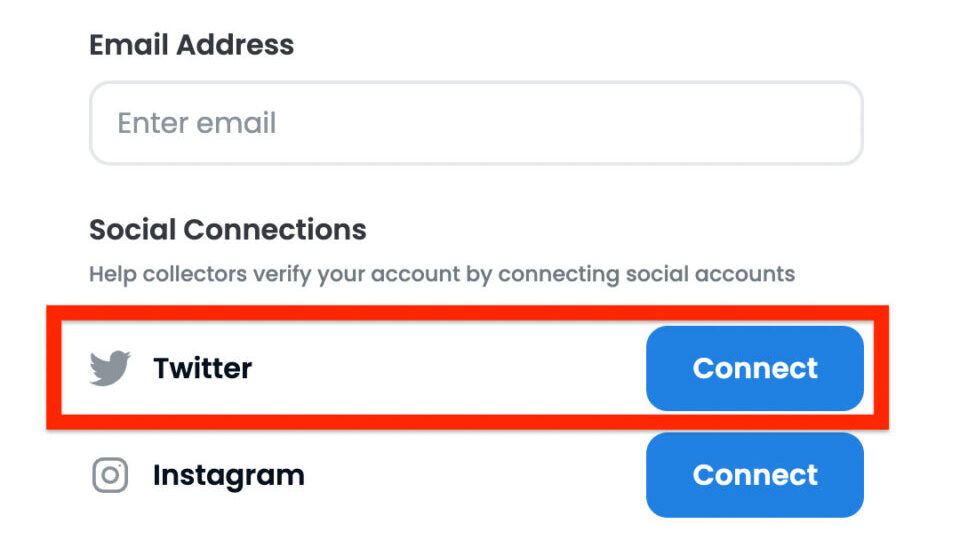
㉕下記画面に、なるので『連携アプリを認証』をクリックします。
これだけで、OpenSeaとヒモづけできます。

これで、OpenSeaがばっちり使えるようになりました!(๑˃̵ᴗ˂̵)
よくある質問
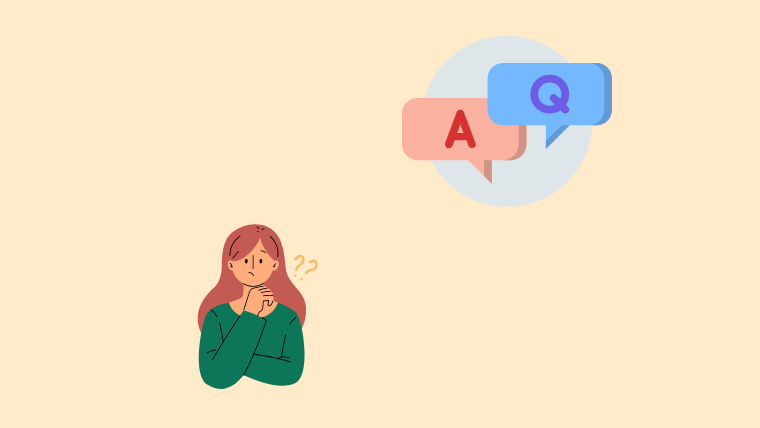
OpenSea(オープンシー)に、関するよくある質問を紹介していきます。
Q:OpenSeaで日本円は使えますか?
A:
OpenSea(オープンシー)では、ドルや円などの通貨は利用できません。
クレジットカードでの、決済も未対応になっています。
作品を、購入したい場合はコインチェックなどの国内取引所で、イーサリアムなどの仮想通貨が必要になります。
Q:OpenSeaでNFTを買う方法は?
A:
NFT買い方手順
その①:コインチェックで口座開設後、イーサを買う。
(1.開設 → 2.入金 → 3.イーサ買う )
その②:メタマスクを作成する。
その③:イーサリアムをメタマスクへ送金する。
その④:OpenSeaのアカウント登録をする。
その⑤:OpenSeaでNFTを購入する。
上記の順番で、NFTを買うことができます。
コインチェックで、口座開設をしてない方は下記リンクから「口座開設の申込み」をどうぞ。
Q:OpenSeaはスマホで使えるの?
A:
OpenSea(オープンシー)はスマホアプリからも始めることが可能です。
▼ くわしい解説は、はやたすさんの下記記事を参考にしてみてください。↓
まとめ

▪ ①OpenSea公式サイトにアクセス
▪ ②アカウント開設とメタマスク接続
▪ ③プロフィールとメールアドレスの設定
上記の、3つをやれば世界中のNFTに触れることが、できるようになります。
OpenSeaを使うと、NFTを『売ったり』『買ったり』『作ったり』する事が可能です。
OpenSeaを、使うことでNFTライフがとても楽しくなりますね。
これから、NFTをはじめてみたい方は『NFTブロガー 』ゆはなさん(@mobamane50)の下記記事が、わかりやすくてオススメです。
以上です。よいNFTライフを!
おわり。